구글 크롬 확장프로그램 추천
- 카테고리 없음
- 2020. 8. 13. 16:48
구글 크롬,
크롬 확장프로그램 추천
구글 크롬 확장프로그램을 몇 가지 추천하려고 합니다. 크롬을 사용하기 전에는 MS Explorer 을 사용하였는데 매일같이 블로그에 들어오고 다른 인터넷을 사용하다 보니 크롬을 사용할 수밖에 없었습니다. 그 이유가 크롬에 확장프로그램을 설치하여 편리하게 사용할 수 있었기 때문이죠. 그럼 제가 사용한 것들 중 괜찮은 확장프로그램을 소개하겠습니다.
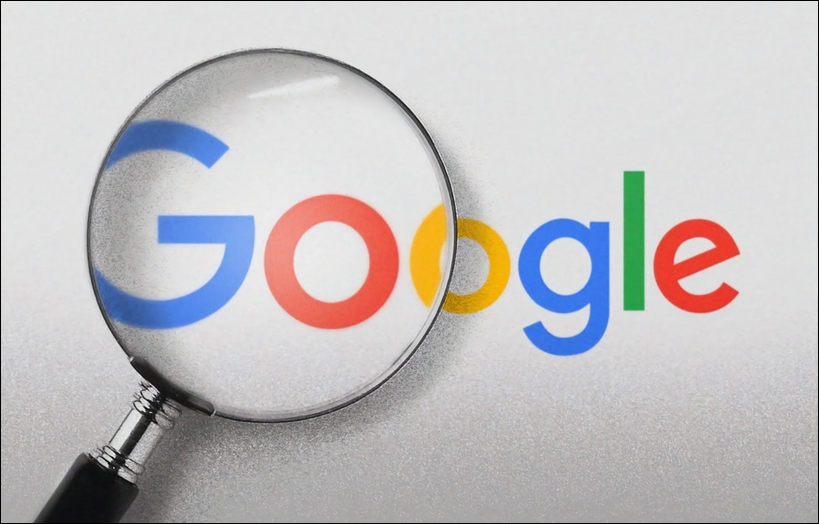
1. Evernote Web Clipper
일상생활에서 어떤 정보를 오래도록 저장하고 싶은데 머리속에 담아둔 정보는 어느새 잊혀버리면서 우리는 많은 것들을 놓치고 살고 있습니다. 하지만 PC에서든 스마트폰에서든 내가 필요로 하는 정보를 기록하고 싶을 때 Evernote 앱을 사용하고 있습니다. 반갑게도 크롬에서 뉴스 기사나 필요한 사이트 정보를 간편하게 기록할 수 있는 Evernote Web Clipper라는 확장프로그램을 지원하고 있었습니다.

Evernote Web Clipper 는 인터넷 사이트에서 좋은 정보라든지 자신이 필요로 하는 정보를 그 자리에서 스크랩할 수 있습니다. 스크린 샷, 기사, 간소화된 기사, 북마크 등 기능을 이용해서 나만의 노트에 기록을 할 수 있는 확장프로그램입니다.
Evernote Web Clipper 설치하기
Evernote Web Clipper
Evernote 확장 프로그램을 사용해 웹에서 본 정보를 Evernote 계정에 저장하세요.
chrome.google.com
1) 크롬웹스토어 → Evernote 검색 → 'Chrome에 추가' → 크롬에 자동으로 설치가 됩니다.
2) 확장프로그램관리에서 'Evernote Web Clipper' 를 고정시켜놓으면 크롬 상단에 초록색 코끼리 얼굴 아이콘이 나타납니다.
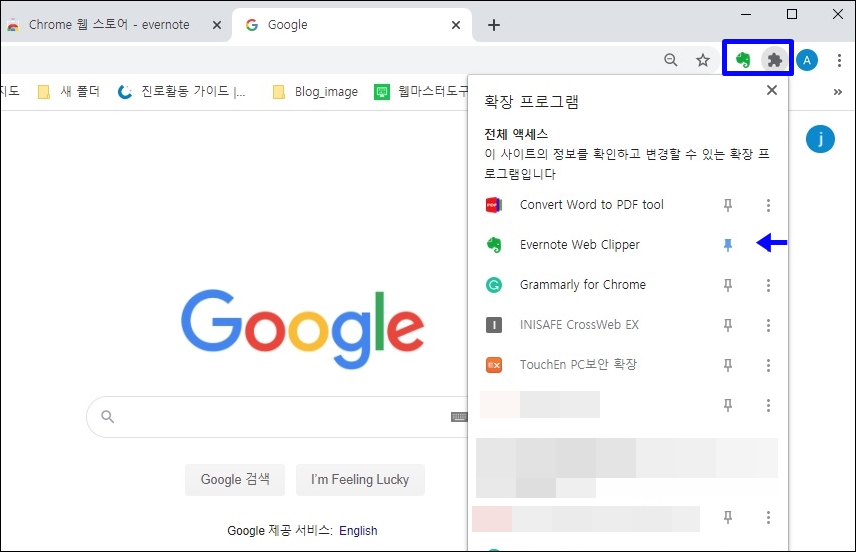
3) Evernote Web Clipper 실행
4) Evernote Web Clipper 팝업 메뉴 중 기사를 선택하면 현재 웹페이지 기사 부분만 Select 되어 스크랩할 수 있습니다. +/- 기능이 있어 기사 부분을 확대하거나 축소할 수 있습니다.
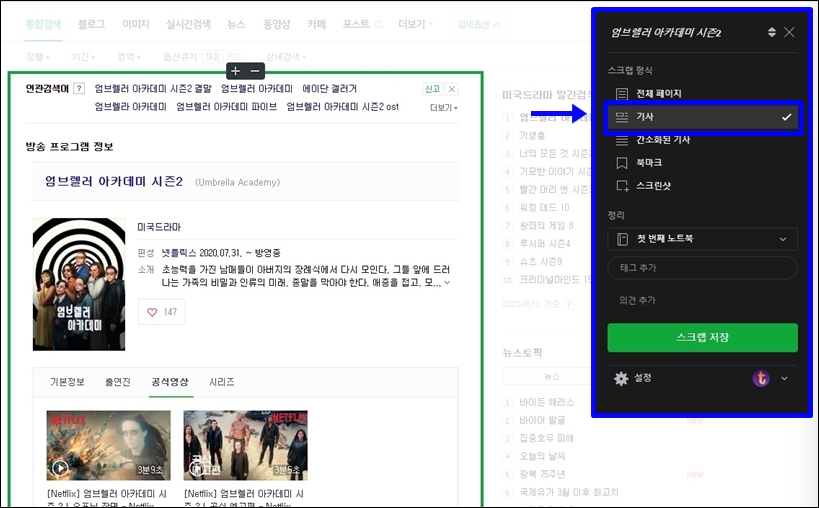
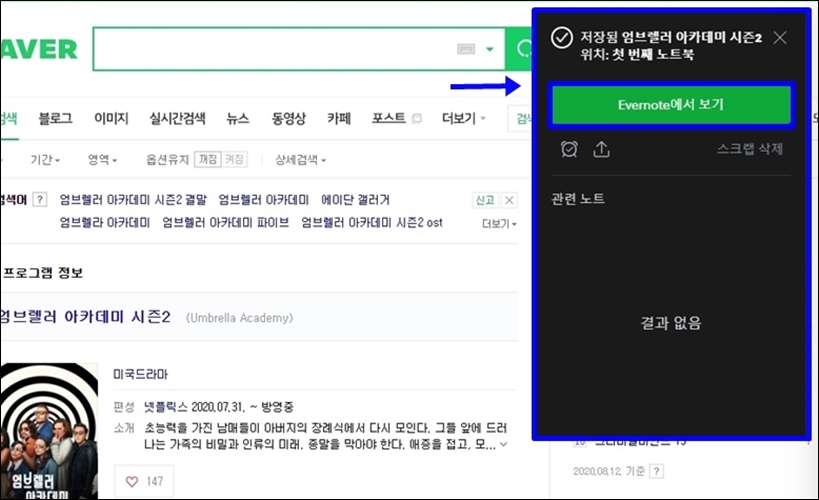
5) Evernote 에서 보기를 누르면 Evernote(에버노트) 앱으로 이동이 됩니다. 에버노트 앱으로 이동을 하면 평소 제가 스크랩을 해 놓은 기사나 사이트, 스크린샷 이미지를 한눈에 확인할 수 있습니다.
최고의 노트 필기 앱 - Evernote로 노트를 정리하세요
노트 필기 앱 Evernote는 아이디어를 캡처하고 프로젝트와 할 일 목록의 우선 순위를 지정해 빈틈없이 관리할 수 있도록 도와줍니다. 오늘 무료 시험사용을 시작하세요!
evernote.com
2. Chrome 용 To do list
매일 아침 오늘 할일을 노트에 수기로 작성을 해야 했는데 이제는 자신이 작업하는 플랫폼에 'Chrome용 To do list' 확장프로그램을 설치하여 노트를 꺼낼 필요 없이 작업할 수 있습니다. 웹, PC, 스마트폰 등 여러 개의 플랫폼에 'Chrome용 To do list' 확장 프로그램을 설치하여 작업의 우선순위를 정하고 체계적으로 관리할 수 있는 프로그램입니다.
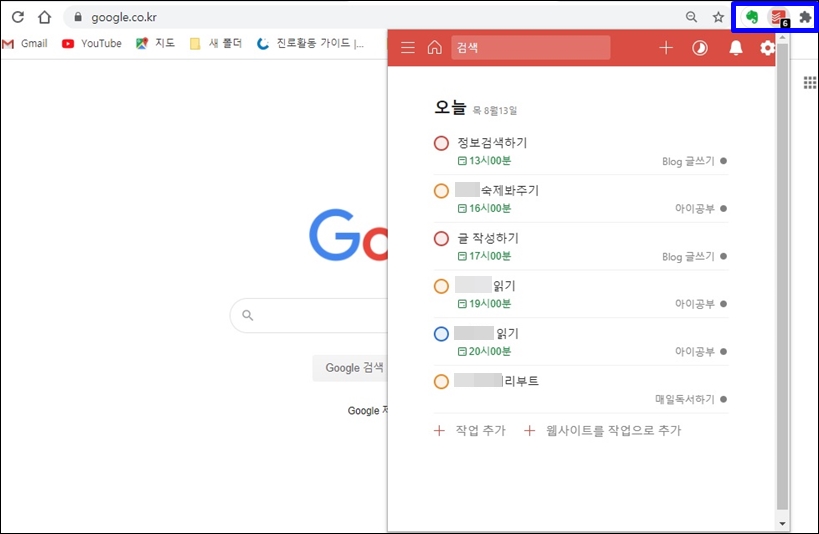
1) 작업의 우선순위를 정할 수 있습니다. 매일해야 하는 일을 프로젝트로 정해서 하위 목록을 작성하여 해당 목록에 각각의 우선순위를 깃발 아이콘으로 정하여 한눈에 볼 수 있도록 하였습니다.
2) 프로젝트를 정할 수 있습니다. 매일해야 하는 작업들의 프로젝트를 생성하여 작업별로 구분할 수 있습니다.
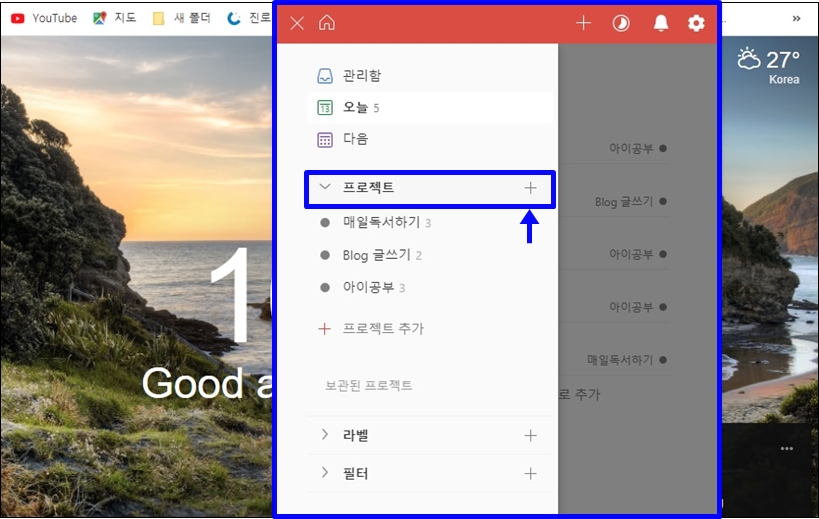
3) 프로젝트 또는 세부 작업의 마감날짜 및 시간을 추가한 후 알람 기능 설정으로 해야 할 작업을 잊어버리지 않도록 하였습니다.
4) 프로젝트를 함께 하는 사람들을 초대하여 To do list 를 함께 공유할 수 있습니다.
5) 프리미엄 기능으로 업그레이드 하여 이메일 전송, 라벨, 필터, 테마 등 더 확장된 기능을 사용할 수 있습니다.
6) To do list 에서 완료한 작업을 그래프화하여 하루 또는 주간별로 성과를 확인할 수 있습니다.
3. Grammarly for Chrome
Chrome에서 영문으로 작성할 때 잘못된 철자, 조화로운 문장, 표현력 등을 체크하여 자연스러운 문장이 되도록 체크해주는 확장프로그램입니다. 한글자막을 넣을 때나 영어로 이메일을 작성해야 할 때 언제든지 사용할 수 있는 편리한 기능입니다.

'Grammarly for Chrome' 확장프로그램을 선택하면 새 탭이 생성되면서 Title, 본문 내용을 입력할 수 있습니다. 영문 내용 중 Spelling이 틀렸을 경우 레드박스 부분이 나타나면서 수정할 내용을 알려주고 있습니다. 프리미엄 기능을 구매하면 좀 더 다양한 기능을 사용할 수 있습니다.
4. Language Learning with Netflix
세계적으로 퍼진 팬데믹현상으로 영화를 영화관에서 관람할 수 없어 넷플릭스를 이용하는 고객들이 늘어나고 있습니다. 저도 넷플릭스를 구독한 지 1년이 다 되어 가는데요. 넷플릭스 미드를 보면서 영어공부가 자연스레 늘고 있다는 것을 알게 되었습니다. 바로 LLN 확장프로그램을 설치하고 나서부터입니다.

한국의 위상이 높아져서인지 요즘은 한글 자막에 영어 발음 표기가 붙어 나와 당황스러웠던 적이 있는데 다른 나라 사람들이 LLN을 통해 한국어를 배우고 있구나 싶었습니다.
넷플릭스 언어 공부할 수 있는 확장프로그램 LLN(Language Learning with Netflix)를 설치하여 외국어를 공부해보는 것을 추천합니다.
넷플릭스 확장프로그램(LLN) 설치방법
넷플릭스 영어공부 확장프로그램설치방법
넷플릭스 , 영어공부 확장프로그램 설치방법 넷플릭스 미드를 보다가 같은 말이 계속 반복이 되면서 자연스럽게 영어공부가 되는 것을 알게 되었어요. 넷플릭스 미드 중에 빨간머리앤을 시청했
ceduca21.tistory.com
5. One Tab (여러 탭을 한 번에)
One Tab 확장프로그램은 구글 크롬브라우저에 띄워놓은 여러 개의 탭을 작업별로 분리해서 하나의 탭으로 묶어놓을 수 있습니다. 저 같은 경우 작업할 때 필요한 탭을 하나로 묶고 이메일, 유튜브 영상, 사이트 검색 등을 하나로 묶었습니다. One Tab에서 각 작업별로 탭의 이름을 정할 수 있어 구분하기도 쉽습니다.
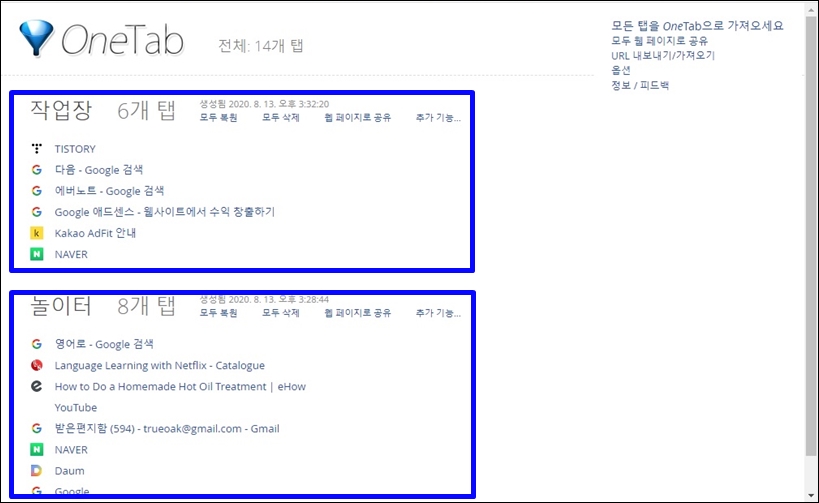
필요시마다 원하는 작업을 선택하여 '모두 복원'을 선택하면 크롬브라우저에 필요한 탭이 나열이 됩니다. 그리고 앞으로 필요 없을 시에는 '모두 삭제' 기능으로 제거할 수도 있습니다.
6. Unsplash (무료이미지)
Unsplash는 블로그를 작성하면서 가장 필요로 하는 것이 이미지들입니다. 글을 쓸 때마다 필요한 이미지를 무료로 다운로드할 수 있는 확장프로그램입니다. 이전에는 pixabay.com 에서 사용하다 더 다양한 이미지가 필요로 해서 Unsplash 프로그램을 잘 이용하고 있습니다.
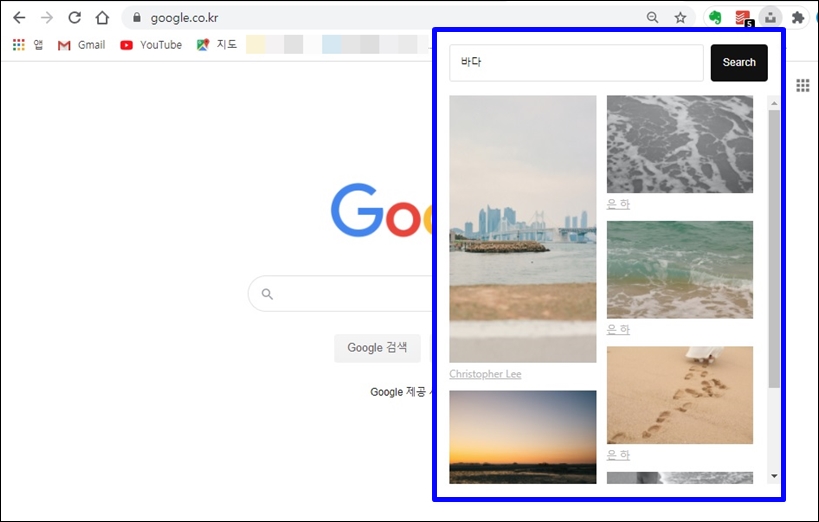
Unsplash 확장프로그램으로 실행해도 되지만 확장프로그램 설치가 부담스러울 때는 구글 사이트에서 'Unsplash'를 검색하시거나 아래 웹사이트에 들어가서 무료 이미지를 다운로드하실 수 있습니다.
Beautiful Free Images & Pictures | Unsplash
Beautiful, free images and photos that you can download and use for any project. Better than any royalty free or stock photos.
unsplash.com
구글 크롬확장프로그램을 몇 가지 추천해보았습니다. 일반적으로 블로그에 글을 쓰거나 컴퓨터에서 작업을 할 때 필요한 일정관리, 영어공부에 필요한 확장프로그램을 알아보았습니다.
구글 크롬확장프로그램 다운로드 설치방법
구글 크롬, 크롬확장프로그램 다운로드 설치방법 구글 크롬에서 확장프로그램을 쉽게 다운로드 받을 수 있고 설치 또한 간편하여 누구나 다양한 기능들을 사용할 수 있다는 장점이 있습니다. ��
ceduca21.tistory.com
넷플릭스 파티(Netflix Party) 설치 및 사용방법/ 함께 영화보기
넷플릭스 파티, 설치 및 사용방법 넷플릭스 파티 설치 및 사용법에 대해 알아보겠습니다. 넷플릭스 파티는 혼자 영화를 보는 것이 아니라 친구와 함께 영화를 보면서 공유할 수 있는 프로그램입
ceduca21.tistory.com
이 글을 공유하기





